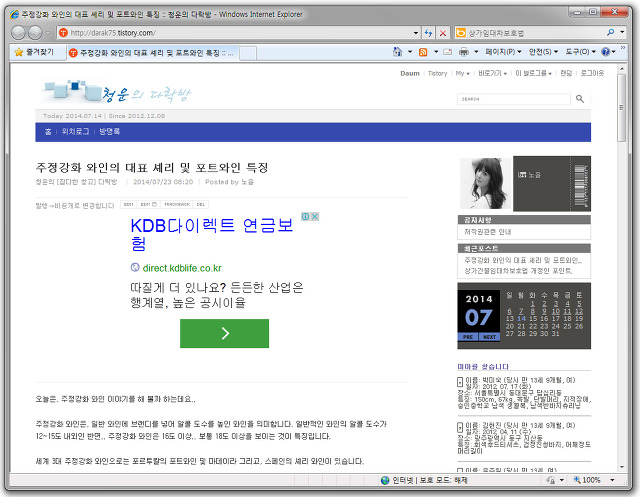초간단 컴퓨터 화면 캡쳐 하는 법
컴퓨터 화면 캡쳐 하는법은 간단하게 키보드의 Print Screen 기능을 활용하시면 됩니다.
물론, 캡쳐 전문 프로그램 등이 있어서, 캡쳐를 한 이후에 이미지를 따는 데에 좀더 편하게 할 수 있는 수단이 있기는 하지만.. 사실, Print Screen 기능과 별로 다를 것은 없습니다. 개인적으로, 이거저거 불필요한 프로그램이 많이 깔리는 것은 그리 좋지 않다는 생각을 갖고 있어서 요런 간단한 기능을 수행하기 위해 프로그램을 까는 것은 꺼려지더군요..
키보드마다 위치는 약간씩 다를 수 있지만, 보통 Print Screen 키는 메인 입력판과 숫자판 사이의 윗쪽에 있습니다.
제 키보드는 아래의 위치에 있네요.. ^^
캡쳐하고자 하는 화면 상태에서 Print Screen 키를 눌러 화면을 캡쳐한 다음..
포토샵 등의 이미지 리터칭 프로그램 등을 활용해 붙여넣기(단축키 : Ctrl + V)를 누르시면 되겠습니다.
궂이 포토샵처럼 고급프로그램(?)을 활용하지 않더라도, 기본적으로 내장되어 있는 그림판등을 통해서도 가능합니다.
원하는 부분만 잘라내려면?
이미지 리터칭 프로그램에 있는 잘라내기 기능 등을 활용해 아래와 같이 잘라내면 되겠습니다.
간단하죠?
참고로, 프로그램으로 사용하고자 하는 분들이라면? 알캡쳐를 추천드립니다. 프로그램이 가볍고 조작법이 간단하기 때문이에요..
알 캡쳐는 알집을 만든 이스트소프트에서 만든 프로그램으로.. 개인과 기업 모두 아무런 제약 없이 프리웨어로(기업은 국내 기업만) 활용하실 수 있습니다.(스파이웨어 등을 방지하기 위해, 포털에서 알 캡쳐 키워드로 검색하시어 공식 사이트 또는 포털에서 운영하는 자료실에서 다운받아 활용하시길 권합니다.)
<알 캡쳐 로고>
캡쳐 프로그램을 사용할 때 장점은 캡쳐 후 바로 이미지로 저장해 사용할 수 있다는 점입니다. 오늘 알아본 Print Screen 키를 활용해 컴퓨터 화면 캡쳐 하는 법의 경우에는 다른 이미지 리터칭 프로그램을 한번 더 활용해야 하는 불편함은 분명 있으니까요..(다만, 숙달되면 오히려 프로그램을 활용하는 것 보다 자유도가 높아서 더 편리하다는 거~~)